
多くの個人事業主にとって、確定申告の時期は、一年で一番憂鬱な時期ではないかと思います。
「税理士に全ておまかせ」なんてよく言いますが、税理士がしてくれるのは、基本的には、確定申告の申請手続きだけで、仕訳や伝票作成などは結局自分でするしかありません。
この「フリーランス家計簿」は、日々、家計簿をつけていく中で、確定申告に必要な、仕訳や伝票作成が自動的に出来上がっていくという、個人事業主の私自身が欲しかった機能を、実際に形にして出来上がったアプリです。
あくまで「家計簿アプリ」であって、「会計ソフト」ではないので、そのままe-taxで確定申告したりはできませんが、出来上がった仕訳や伝票を、そのまま税理士に渡して確定申告を依頼したり、ご自身で会計ソフトにデータ入力する場合でも、補助資料としてお使いいただけます。
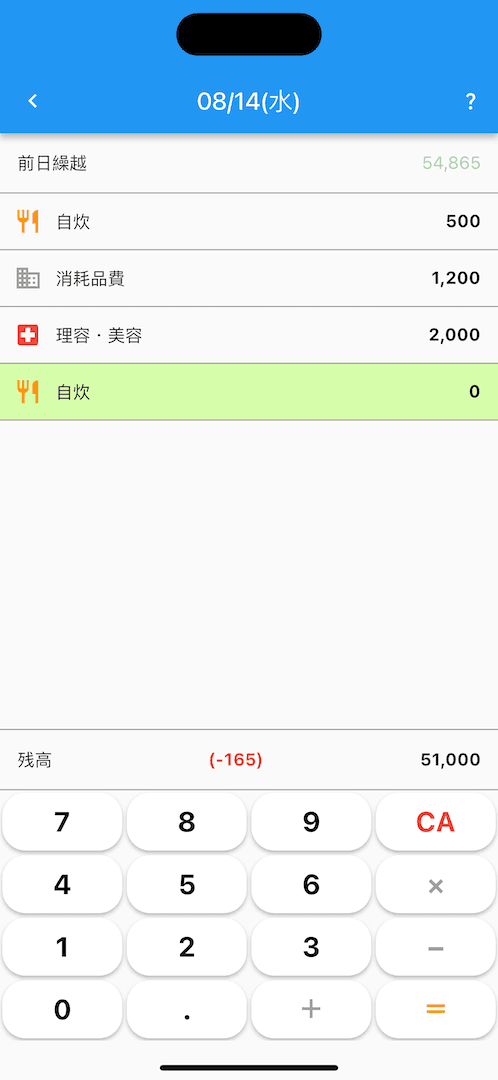

家計簿の基本は、毎日、財布の中の残高を確認して、1日の収支を一致させる事。それが大原則です。
かくいう私も、在宅ワークで食材も生協に配送を依頼しているため、日々現金を使う事がほとんどなく、溜めてたレシートを見て、何週間かをまとめて記帳する事も多いですが、何週間も経ってしまうと、収支が合わない時に、何に使ったか思い出せなかったりするので、できるだけこまめに記帳する事をおすすめします。
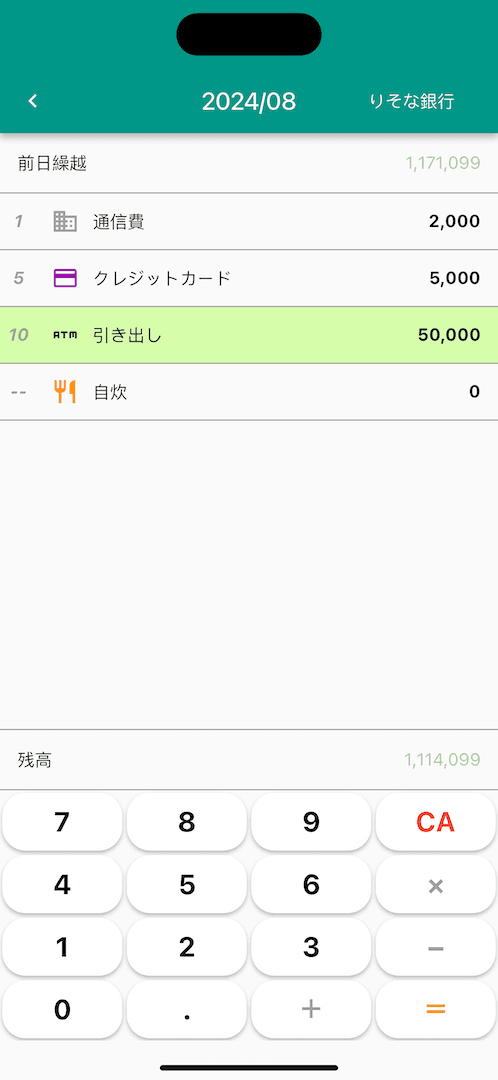
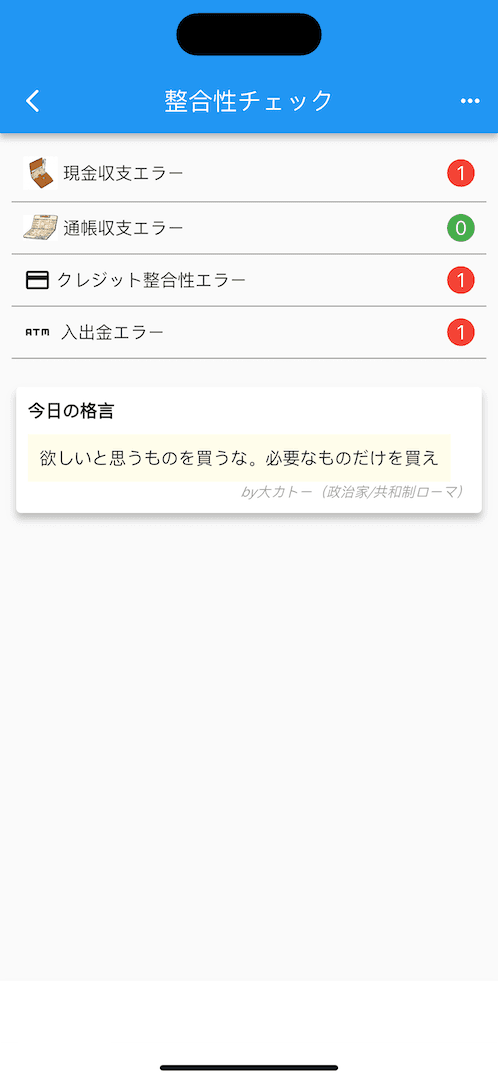
基本的には、現金入力と同じですが、通帳入力は月ごとの入力になるので、左端に日にちの入力が必要になります。
月ごとの、通帳入力の引き出し/預け入れ額と、現金入力の引き出し/預け入れ額は、同額になる必要があります。
■ 整合性チェック
残高や引き出し/預け入れ額、後述するクレジット入力など、整合性が取れているかのチェックを行う機能があるので、定期的にチェックしてエラーを修正してください。
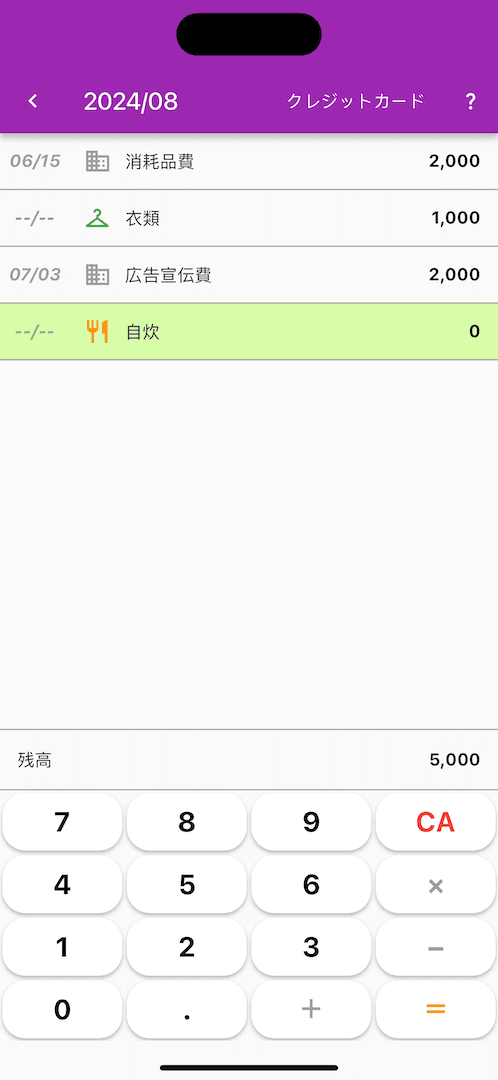
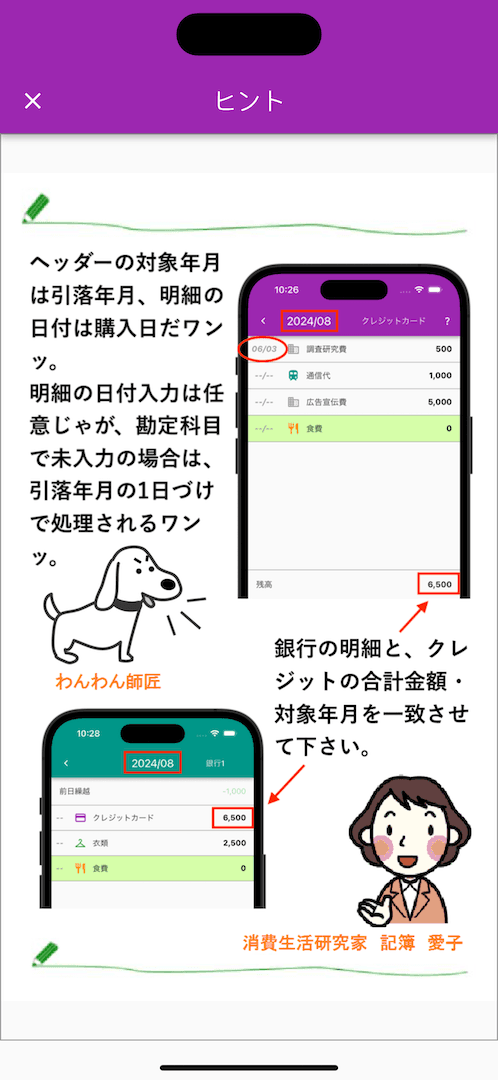
家計簿で、厄介なのがクレジットカードです。
通帳の明細には、「ミツイスミトモカード」などとしか印字されないので、何に使ったのかがわからず、データの集計時にも「電子決済」というような謎のカテゴリに分類されたりしがちです。
そのため、以前は「分割入力」という機能で対応していましたが、新しく「クレジット入力」機能を追加しました。
フリーランス家計簿は、「マニュアルなしで誰でも使える簡単家計簿」というアプリが元になっていて、家計簿アプリとしても、使いやすく、優秀ですが、特に大きな特徴として、多様な集計機能が挙げられます。
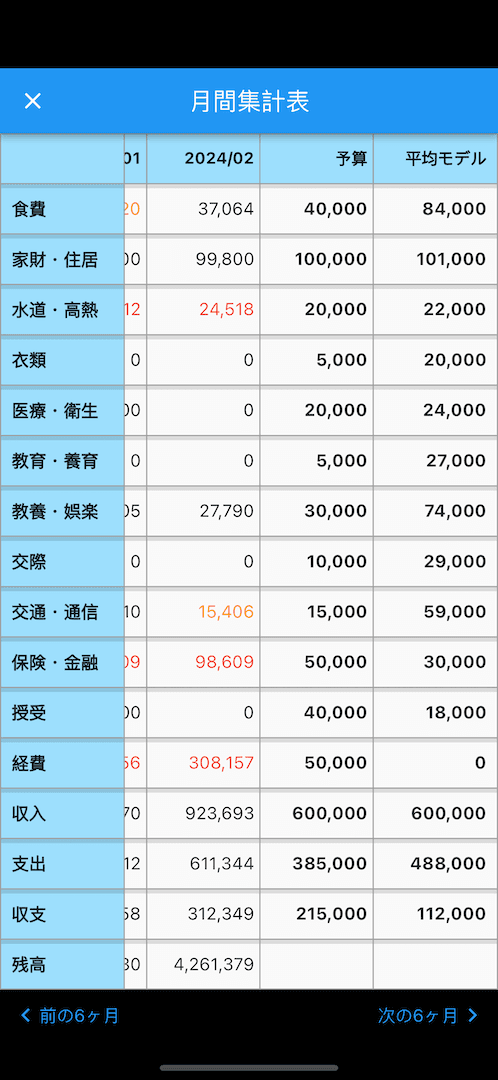
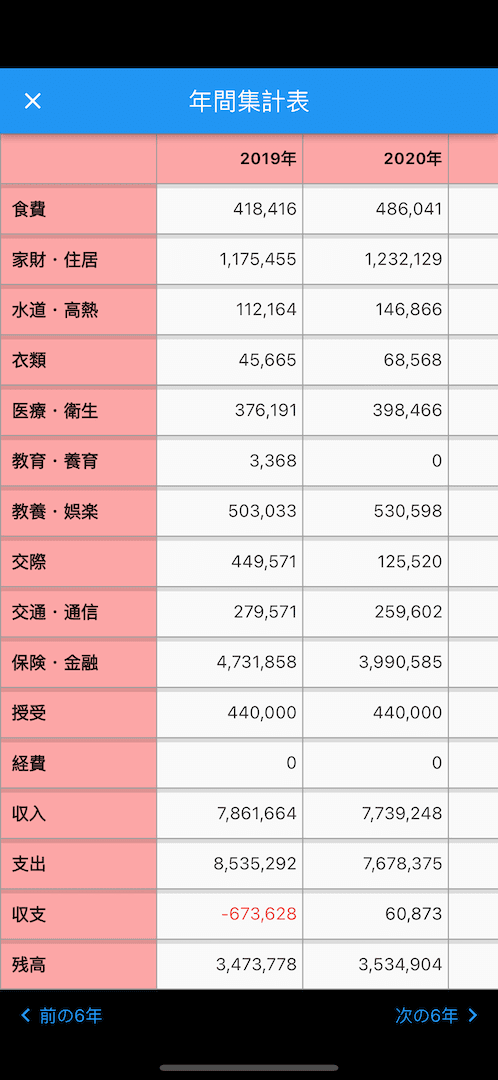
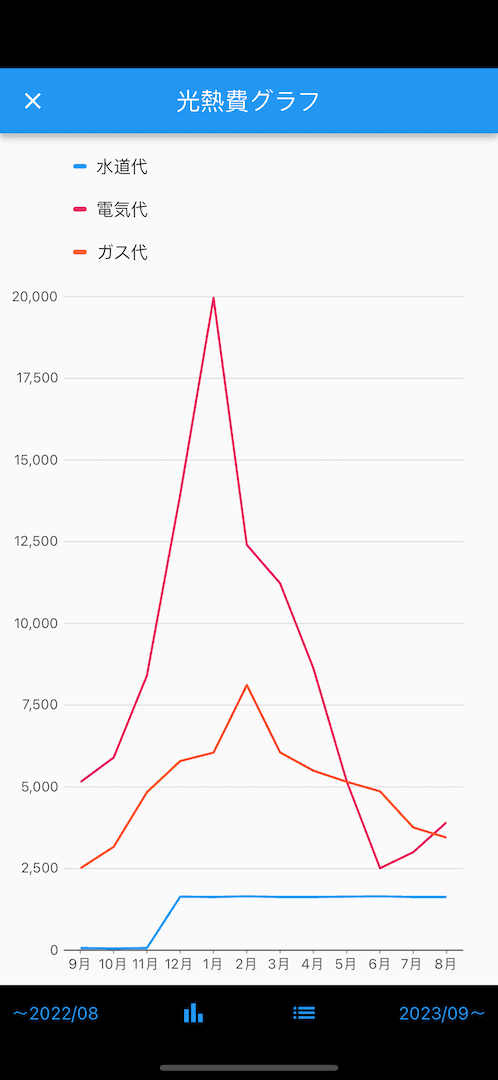
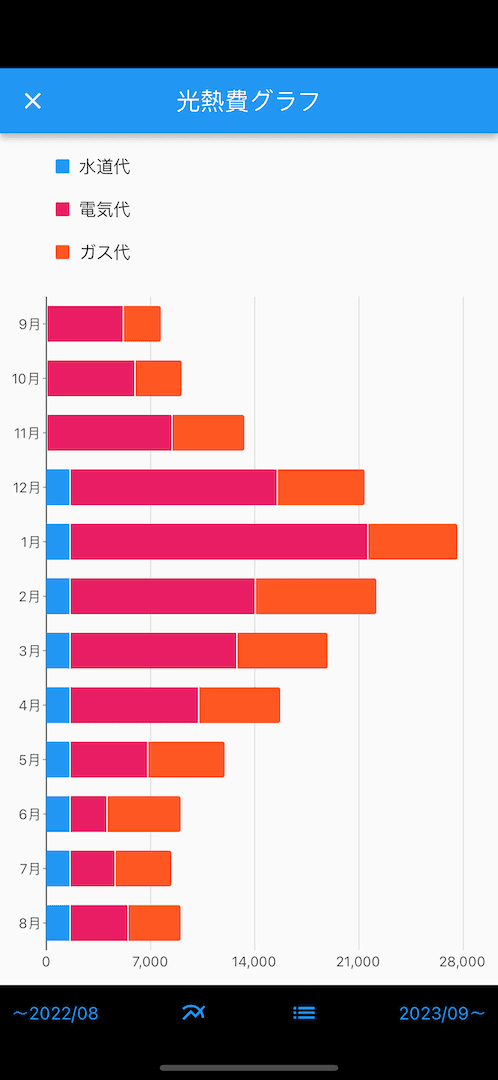
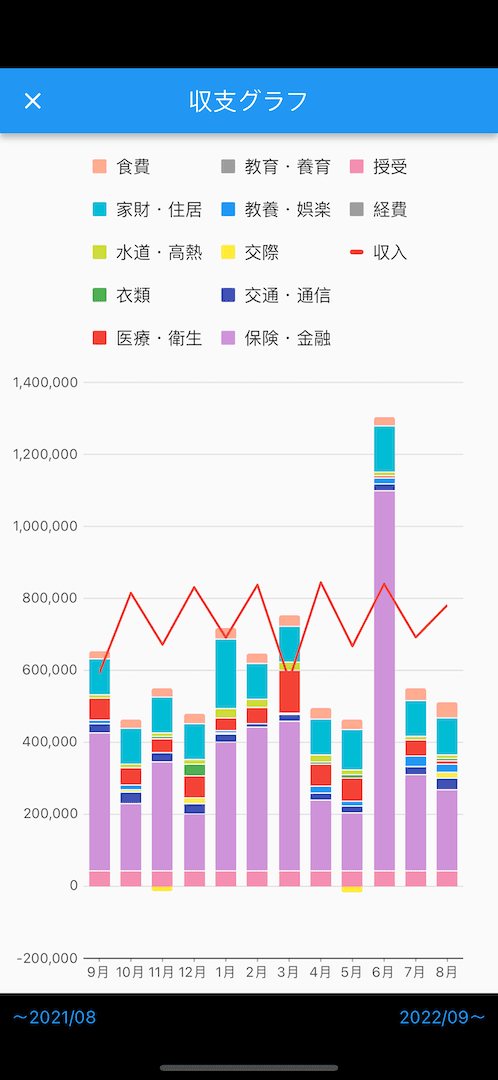
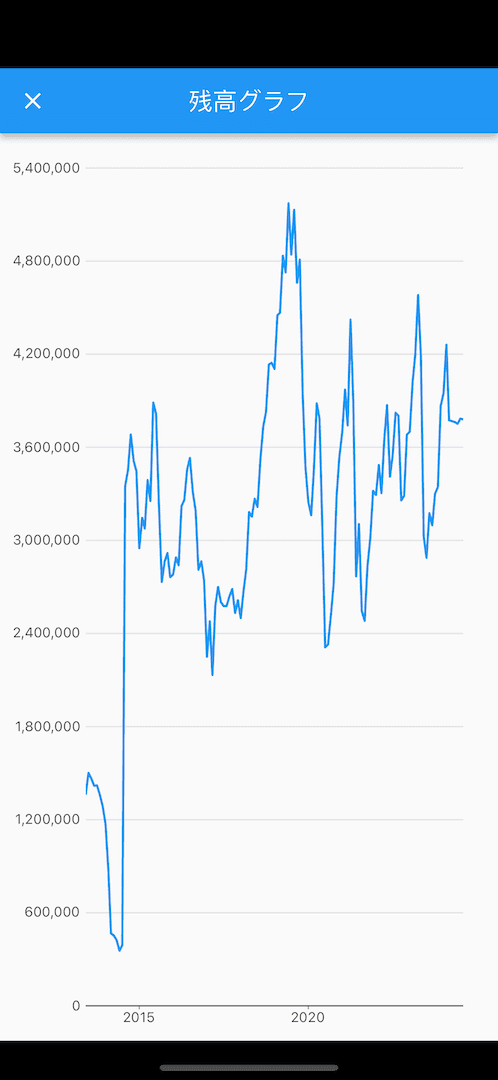
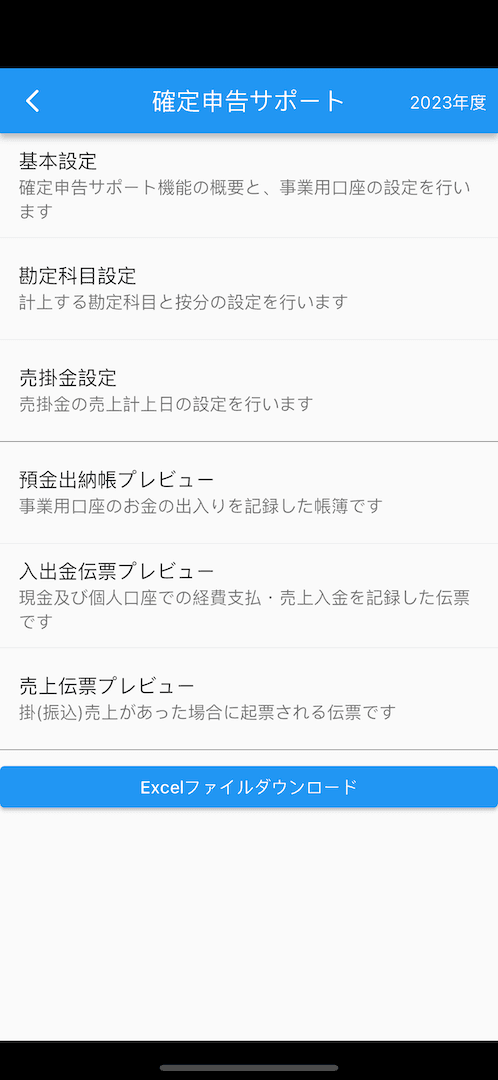
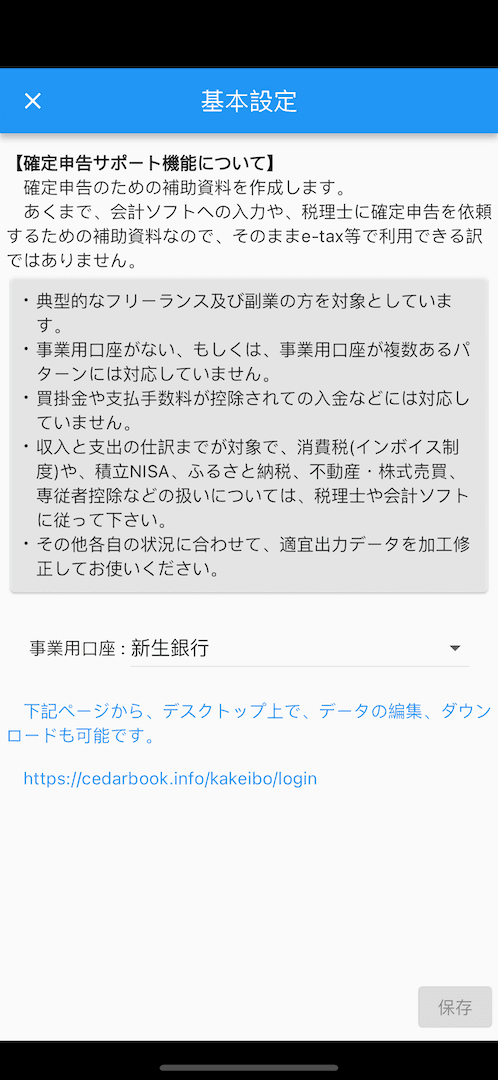
事業用口座を1つ決めて、登録します。
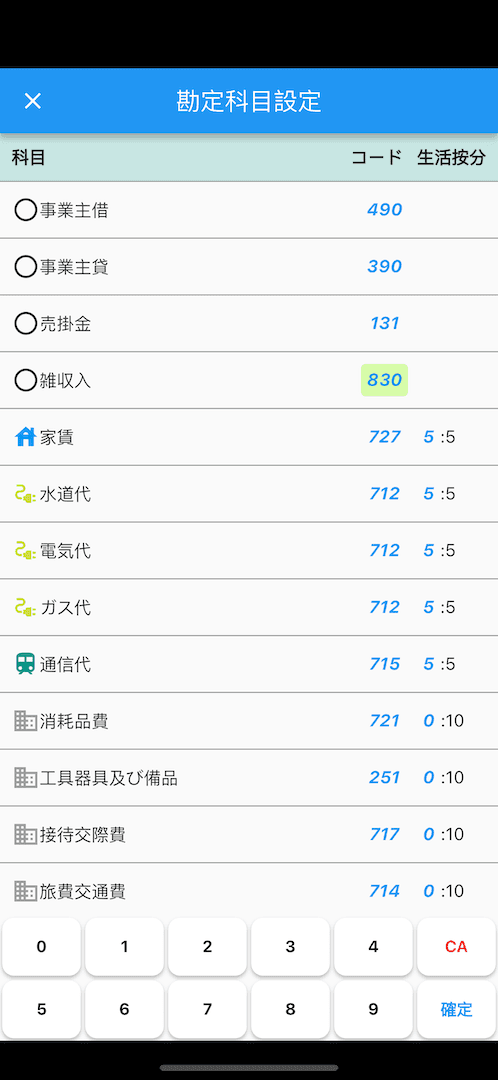
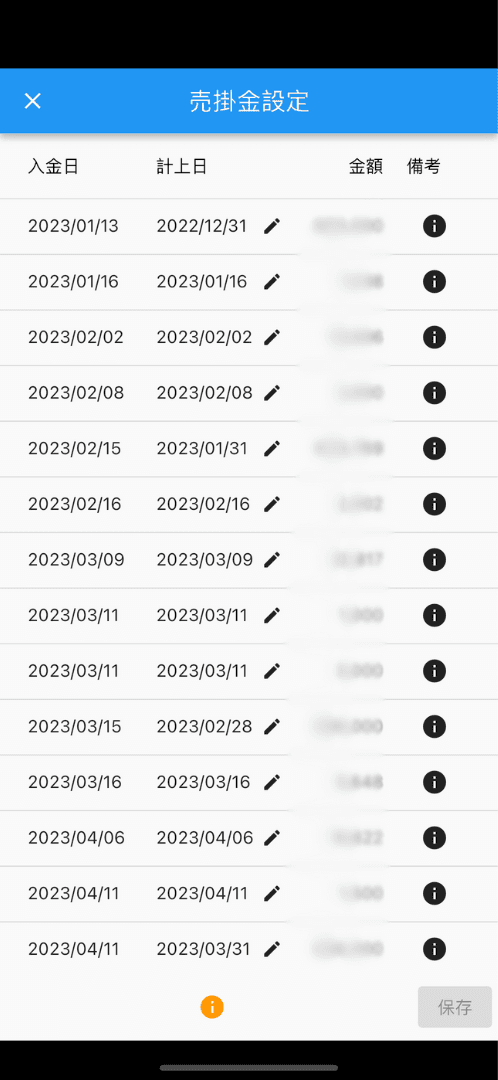
大分類が「経費」の勘定科目を選択した明細は、全て確定申告の事業経費として仕訳けされます。
家賃や光熱費など、生活費と事業経費を明確に分けれないものについては、「勘定科目設定」で勘定科目を追加して、5:5:や4:6といった具合に生活按分を決めて、事業経費に組み入れます。
また、初期状態では、事業収益に関する科目は設定されていないので、大分類「収入」に事業収益の科目を設定して、「勘定科目設定」の科目追加で追加して下さい。
③ 売掛金の売上計上日を設定する
売掛金とは、後払いの入金の事で、例えば、ホームページ制作の依頼を受けて8月末日に納品、その報酬を9/15付けで銀行振込された場合、入金日は9/15ですが、売上の計上日は8/31となります。
家計簿として収入・支出を入力するだけでは、売上計上日は設定されないので、「売掛金設定」から設定する必要があります。
年が明けたら、いよいよ確定申告のための帳票を出力します。
個人事業主の期首は1月1日なので、1月1日から12月31日までの事業収入・事業支出が仕訳対象となりますが、売掛金やクレジット決済で購入した備品など、入金日や支払日が次年度でも、計上日が年内であれば仕訳対象になるので、それらを計上し忘れないよう注意して下さい。
「確定申告サポート」メニューのプレビューで、出力される帳票を確認できますので、「摘要」や「支払先」などを必要に応じて、追加・編集して下さい。「摘要」や「支払先」の入力は、家計簿の明細入力時に長押しで入力する事もできます。
スマートフォン上で編集する場合、コピペとか使えないですし、キーボードで入力した方が早いので、下記リンクからデスクトップ上で、帳票の編集をする事もできます。
https://cedarbook.info/kakeibo/login
問題なければ、「Excelファイルダウンロード」から帳票をダウンロードして、必要があれば、Excelファイルを編集して下さい。
デスクトップ編集ページも、Excelファイルダウンロードも課金が必要ですが、スマートフォン上でプレビューを確認するだけなら、課金は必要ありません。
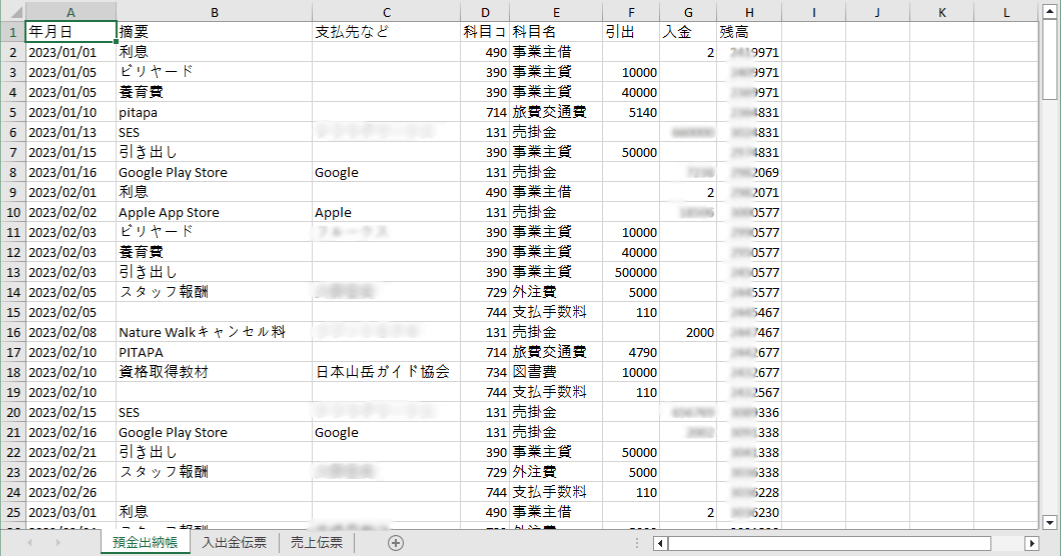

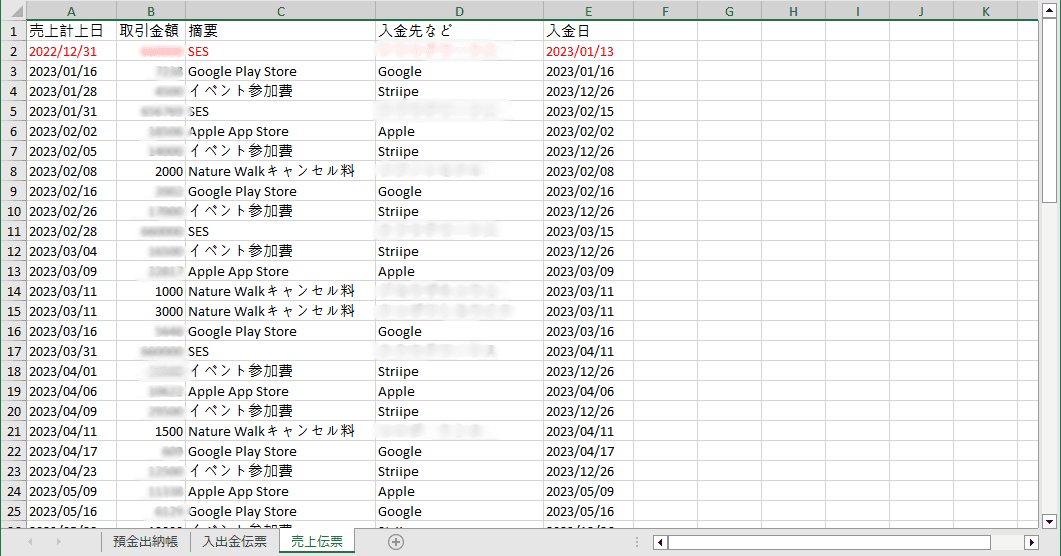
 Nature Walk Systems
Nature Walk Systems